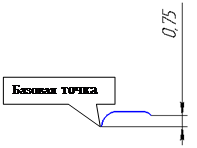|
|
|
Архитектура Астрономия Аудит Биология Ботаника Бухгалтерский учёт Войное дело Генетика География Геология Дизайн Искусство История Кино Кулинария Культура Литература Математика Медицина Металлургия Мифология Музыка Психология Религия Спорт Строительство Техника Транспорт Туризм Усадьба Физика Фотография Химия Экология Электричество Электроника Энергетика |
Учет технологии изготовления детали при проектировании модели
Задание №2 Вал
Введение Учет технологии изготовления детали при проектировании модели
При разработке электронной геометрической модели изделия необходимо учитывать (насколько это возможно) технологию изготовления будущей детали. При таком подходе легче познается процесс формообразования с применением оборудования и инструментов реального производства. Модель гайки можно построить в соответствии с предполагаемым технологическим процессом изготовления (рисунок В.1). Первая операция имитирует заготовку шестигранного профиля. Вторая – образование отверстия сверлением. Третья и четвертая – образование наружных фасок точением. «Смещенная плоскость» в дереве построения – это вспомогательная процедура создания плоскости для симметричного отражения операции. Пятая операция имитирует образование внутренних фасок точением.
Рисунок В.1 – Построение модели на основе заготовки из сортового проката (плоскость смещена на половину высоты детали)
Геометрическую модель тела вращения можно построить несколькими способами. Суть самого простого для понимания и выполнения способа создания базовой формы заключается в последовательном приклеивании цилиндрических элементов требуемой длины и диаметра (рисунок В.2). В основе каждой операции выдавливания на определенную длину лежит круг требуемого диаметра. В таком случае для изменения диаметра или длины элементов вала потребуется обращаться к каждому эскизу или операции, что сопряжено со значительными затратами времени.
Рисунок В.2 – Модель, построенная на основе вытянутых цилиндров
Второй способ создания базовой формы модели заключается в последовательном удалении слоя материала и имитирует технологический процесс изготовления детали (рисунок В.3).
Рисунок В.3 – Построение модели с учетом технологии изготовления детали
В третьем способе создания базовой формы модели, используется операция вращения, в эскизе которой приводятся все необходимые размеры, определяющие как расположение торцов, так и длин и диаметров участков вала (рисунок В.4).
Рисунок В.4 –Построение модели на основе сложного эскиза
Построение сложного контура в эскизе требует большего времени, однако такой способ построения базовой формы является наиболее удобным при редактировании модели. Конструктор видит на одном эскизе всю размерную картину и те перестроения, которые появляются в эскизе при изменении значения того или иного размера. Приведенные способы не исчерпывают все многообразие подходов к созданию модели. В каждом случае конструктор должен оценить ситуацию и принять лучшее решение. Задание: Выполнить пространственную модель детали, рисунок 2.31, в следующем порядке: • основание детали; • шпоночные пазы; • лыски; • глухие отверстия;
Рисунок 2.31 – Пространственная модель вала
Описание работы. 1. Создать документ «Деталь». Для создания эскиза выделить плоскость ХY в дереве построения и перейти в режим редактирования эскиза с помощью команды Эскиз. 2. Вставить очертание вала в эскиз. Открыть выполненный чертеж «Вал», выделить макроэлементы командой Выделить по типу на панели Выделение и активизировать команду Разрушить. Выделить рамкой изображение (рисунок 2.32), и скопировать выделенные объекты в буфер обмена командой Копировать, указав при этом базовую точку.
Рисунок 2.32 – Выделение изображения
Вставить скопированные объекты в эскиз. Дочертить отрезками необходимые линии, удалить лишние линии и штриховку (рисунок 2.33), проверить наличие одной осевой линии.
Рисунок 2.33 – Удаление лишних линий и штриховки
3.Вставить в эскиз проточку для выхода шлифовального круга. Для этого открыть Конструкторскую библиотеку и выбрать Канавки для выхода шлифовального круга «Наружное шлифование по цилиндру» в разделе Конструктивные элементы. Установить Æd1 (для рассматриваемого примера Æ30), вид без размеров, ниже оси. Вставить в эскиз (в произвольном месте), рисунок 2.34, а. Провести вспомогательную прямую на расстоянии 0,75 мм относительно цилиндрической поверхности Æd1 для определения базовой точки элемента, рисунок 2.34,а. Выделить проточку, разрушить макроэлемент, удалить лишние линии, рисунок 2.34, б. Выделить элемент рамкой, активизировать команду Сдвиг на панели Редактирование, указать базовую точку и установить элемент в эскиз, рисунок 2.34, в. Командой Усечь кривую на панели Редактирование удалить лишние линии, рисунок 2.34, г. Завершить работу в режиме редактирования эскиза, нажав кнопку Эскиз.
а) б)
в) г) Рисунок 2.34 – Вставка в эскиз канавки для выхода шлифовального круга
4. Выполнить операцию вращения (Сфероид угол поворота 360°, без тонкой стенки). Создать объект. Ориентация – изометрия XYZ.
5. Формирование шпоночного паза Для выполнения шпоночного паза предварительно создать плоскость, на которой будет располагаться эскиз шпоночного паза. Можно создать касательную плоскость или смещенную. В данном случае лучше использовать касательную плоскость. Активизировать инструментальную панель Вспомогательная геометрия выбрать команду Касательная плоскость. Указать цилиндрическую поверхность, к которой необходимо построить касательную плоскость (ступень вала с Æd1, рисунок 2.35), и в дереве построения модели выбрать плоскость ZX. Из двух возможных положений плоскости с помощью переключателей на панели инструментов выбрать необходимую (рисунок 2.35), нажать кнопку Создать объект. В дереве построения появится новый элемент «Касательная плоскость 1».
Рисунок 2.35 − Создание касательной плоскости к цилиндрической поверхности
Выделить в дереве построения элемент «Касательная плоскость 1», перейти в режим создания эскиза шпоночного паза. Скопировать контур паза с чертежа вала и расположить его на требуемом расстоянии от начала координат (для рассматриваемого примера – 154 мм) с помощью вспомогательных линий, как показано на рисунке 2.36.
Рисунок 2.36 – Вычерчивание шпоночного паза
Можно также было вместо команды Эскиз использовать команду Эскиз из библиотеки из меню Операции. В появившимся окне (рисунок 2.37, а) в папке «Пазы и бобышки» выбрать «Паз 1». Установить координаты базовой точки (рисунок 2.37, б) и нажать кнопку Создать объект. Отредактировать параметры паза.
а) б) Рисунок 2.37 – Построение паза через эскиз из библиотеки
Завершить работу в режиме редактирования эскиза, нажав кнопку Эскиз. Установить ориентацию XYZ. На панели инструментов Редактирование детали активизировать операцию Вырезать выдавливанием с параметрами: прямое направление, на расстояние глуби шпоночного паза (для рассматриваемого примера значение – «4»), без тонкой стенки. Нажать кнопку Создать объект. Выполнить второй паз. Для этого во Вспомогательной геометрии создать Ось конической поверхности, выделив курсором цилиндрическую поверхность. На компактной панели выбрать Массивы ® Массив по концентрической сетке. Указать курсором паз, установить следующие параметры: N2 – 2 (количество элементов по кольцевому направлению), шаг 2 – «90» (шаг между соседними элементами), прямое направление. Указать курсором на чертеже Ось коническойповерхности. Нажать кнопку Создать объект.
6. Построение лыски Для выполнения лыски ориентацию изображения установить «Слева», выделить курсором торец детали, перейти в режим редактирования эскиза (кнопка Эскиз). Изобразить прямую вертикальную линию на требуемом расстоянии от центра (для рассматриваемого примера – 15 мм, рисунок 2.38).
Рисунок 2.38 – Построение прямой вертикальной линии
Завершить работу в режиме редактирования эскиза, нажав кнопку Эскиз. Установить ориентацию XYZ. На панели инструментов Редактирование детали активизировать операцию Вырезать выдавливанием с параметрами: прямое направление на расстоянии «l6», с тонкой стенкой наружу, толщина стенки «6». Нажать кнопку Создать объект. Для выполнения второй лыски выполнить команду Зеркальный массив. В дереве построения выделить операцию Вырезать элемент выдавливания 2, на панели свойств активировать кнопку Плоскость симметрии (рисунок 2.39) и указать плоскость XY в дереве построения. Нажать кнопку Создать объект.
Рисунок 2.39 – Активация команду Плоскость симметрии
7. Построить глухие отверстия Для выполнения глухих отверстий Æd5 необходимо определить положение касательной плоскости. Поэтому предварительно построить плоскость, проходящую через ось цилиндрической поверхности и наклоненную к горизонтальной (или фронтальной) плоскости под углом 45°. Эта плоскость пересечет цилиндрическую поверхность по образующей, к которой можно построить касательную плоскость. Нажать кнопку Вспомогательная геометрия и выбрать команду Плоскость под углом к другой плоскости. Выделить в дереве построения плоскость ZX, Ось конической поверхности, в строке параметров установить значение угла «45», прямое направление угла и нажать кнопку Создать объект. Выбрать команду Касательная плоскость, указать цилиндрическую поверхность Æd1, к которой необходимо построить касательную плоскость, и указать «Плоскость под утлом 1» в дереве построения или непосредственно на модели (рисунок 2.40). Из двух возможных положений плоскости выбрать второе положение и нажать кнопку Создатьобъект. В дереве построения появится новый элемент «Касательная плоскость 2».
Рисунок 2.40 – Построение касательной плоскости
Выбрать в дереве построения элемент «Касательная плоскость 2», ориентацию изображения установить «Нормально к ...», из меню Операции выбрать команду Отверстие. В появившимся окне (рисунок 2.41) в папке «Библиотека отверстий» выбрать «Отверстие 02». Установить глубину отверстия – «h5» и координаты базовой точки «h11 - c5» (для рассматриваемого примера глубина отверстия – «8», координаты базовой точки – «90, 0»), прямое направление и нажать кнопку Создать объект.
Рисунок 2.41 – Параметры отверстия
Выполнить остальные отверстия, используя команду Массив по концентрической сетке.
Поиск по сайту: |